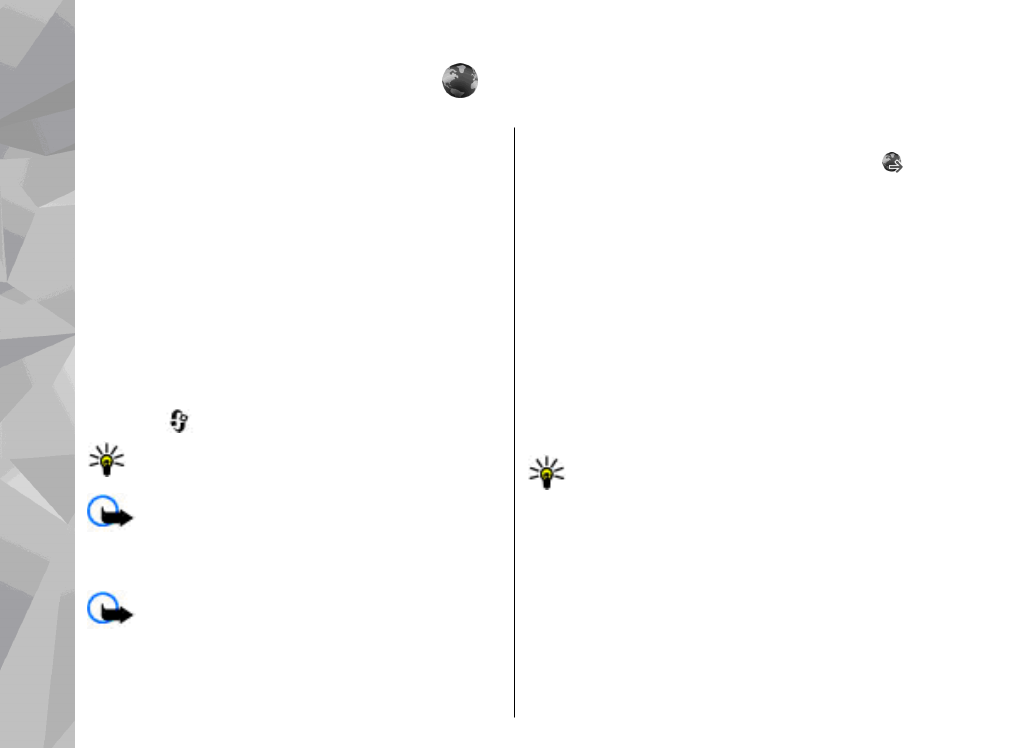
Pregledavanje web stranica
Pritisnite
i odaberite
Web
.
Prečac: Za pokretanje preglednika pritisnite i
držite 0 u stanju čekanja.
Važno: Koristite isključivo usluge u koje
imate povjerenje i koje nude odgovarajuću
sigurnost i prikladnu zaštitu od štetnog softvera.
Važno: Instalirajte i koristite programe i
drugi softver samo iz pouzdanih izvora, kao npr.
programe s oznakom Symbian ili one koji su prošli
testiranje Java Verified
TM
.
Za pregledavanje web stranice, u prikazu oznaka
odaberite oznaku ili upišite adresu u polje ( ) i
pritisnite tipku za pretraživanje.
Neke web stranice mogu sadržavati objekte, poput
slika i zvukova, koji zahtijevaju veliku količinu
memorije za prikaz ili slušanje. Ako u uređaju
ponestane memorije tijekom učitavanja takve
stranice, slike na stranici neće se prikazati.
Za pregledavanje stranica bez slika, radi uštede
memorije, odaberite
Opcije
>
Postavke
>
Stranica
>
Učitavanje sadržaja
>
Samo tekst
.
Za upis nove adrese web stranice koju želite
posjetiti, odaberite
Opcije
>
Idi na web-adresu
.
Savjet: Ako tijekom pregledavanja želite
posjetiti web stranicu spremljenu u
oznakama, pritisnite 1 i odaberite oznaku.
Za preuzimanje najnovijeg sadržaja stranice s
poslužitelja, odaberite
Opcije
>
Opcije
navigacije
>
Ponovno učitaj
.
Za spremanje web adrese trenutačno otvorene
stranice kao oznake, pritisnite
Opcije
>
Spremi
kao oznaku
.
26
Web preg
ledni
k
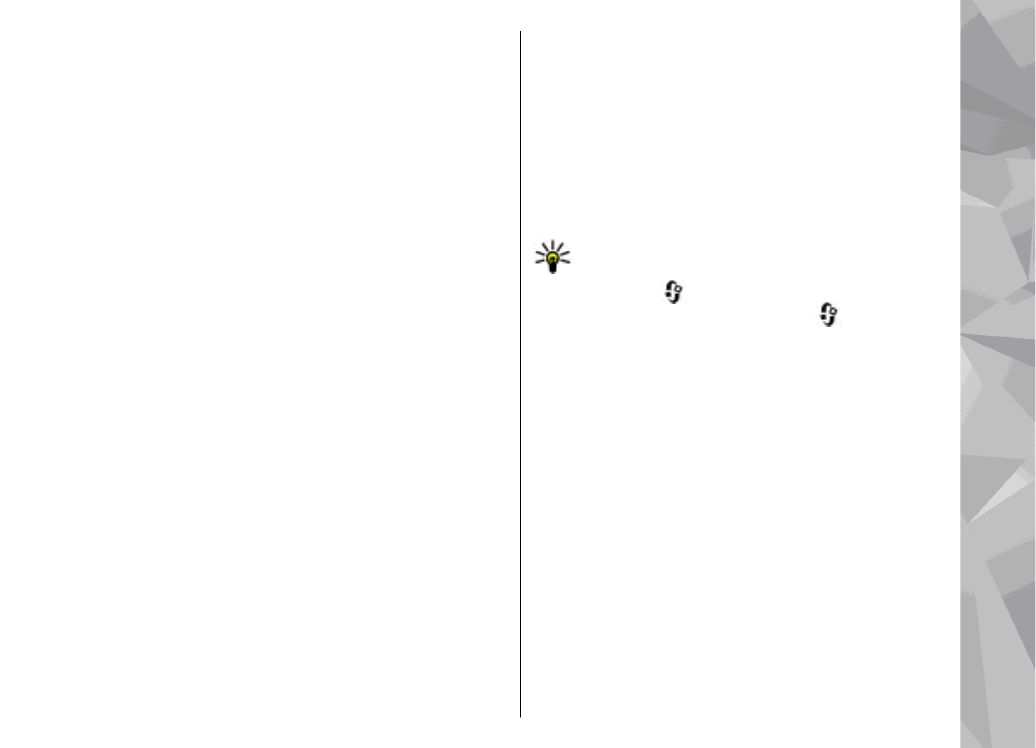
Ako za prikaz snimki stranica koje ste posjetili
tijekom trenutačne sesije pregledavanja želite
koristiti Vizualnu povijest, odaberite
Natrag
(dostupno ako je
Popis povijesti
uključeno u
postavkama preglednika i trenutačna stranica nije
prva stranica posjete). Za otvaranje prethodno
posjećene stranice odaberite tu stranicu.
Za spremanje stranice tijekom pregledavanja,
odaberite
Opcije
>
Alati
>
Spremi stranicu
.
Možete spremiti stranicu i kasnije je pregledavati
izvanmrežno. Spremljene stranice možete grupirati
u mape. Za pristup stranicama koje ste spremili,
odaberite
Opcije
>
Oznake
>
Spremljene
stranice
.
Za otvaranje potpopisa naredbi ili radnji za
otvorenu stranicu odaberite
Opcije
>
Opcije
usluge
(ako web stranica to podržava).
Za dopuštanje ili sprječavanje automatskog
otvaranja više prozora, odaberite
Opcije
>
Prozor
>
Blokiraj iskoč. prozore
ili
Dopusti
iskoč. proz.
.
Prečaci tijekom pregledavanja
●
Za otvaranje oznaka pritisnite 1.
●
Za traženje ključnih riječi na trenutačnoj stranici
pritisnite 2.
●
Za povratak na prethodnu stranicu pritisnite 3.
●
Za popis svih otvorenih prozora pritisnite 5.
●
Za prikaz pregleda trenutačne stranice pritisnite
8. Ponovo pritisnite 8 za povećanje i pregled
željenog dijela stranice.
●
Za upis nove web adrese pritisnite 9.
●
Pritisnite 0 za odlazak na početnu stranicu (ako
je određeno u postavkama).
●
Pritisnite * i # za povećanje ili smanjenje
stranice.
Savjet: Za povratak u stanje čekanja, s
preglednikom otvorenim u pozadini, dvaput
pritisnite
ili prekidnu tipku. Za povratak u
preglednik pritisnite i držite
, a zatim na
popisu odaberite preglednik.